CAD2019怎么修改设置线宽?
溜溜自学 室内设计 2023-05-15 浏览:780
大家好,我是小溜,我们在CAD2019里面绘制图形时,线条的宽度很重要,这决定着图形的展示效果,那么CAD2019怎么修改设置线宽呢?这里可以设置线宽显示的大小,以及线宽的显示方法。
工具/软件
硬件型号:机械革命极光Air
系统版本:Windows7
所需软件:CAD2019
方法/步骤
第1步
打开CAD软件,绘制一条直线,默认是很细的线条。
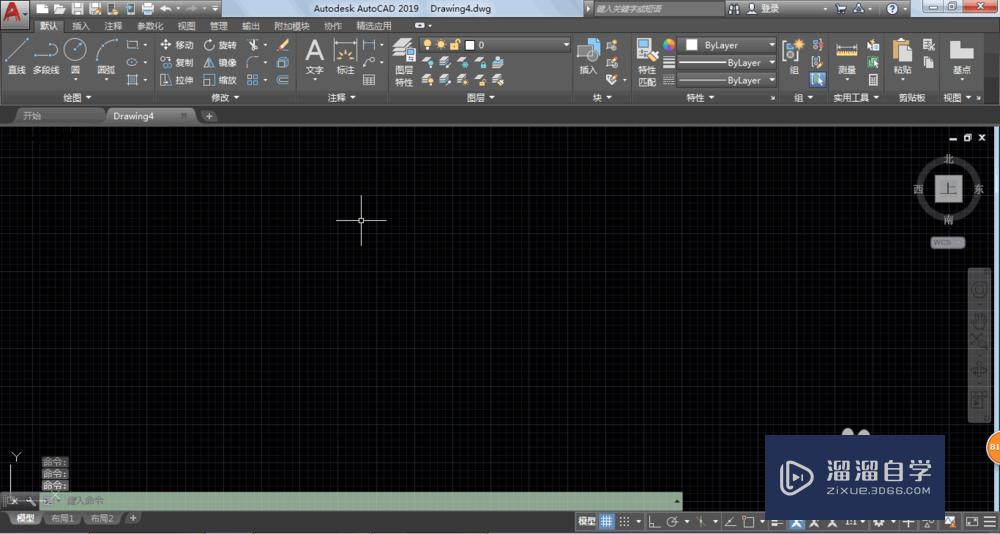
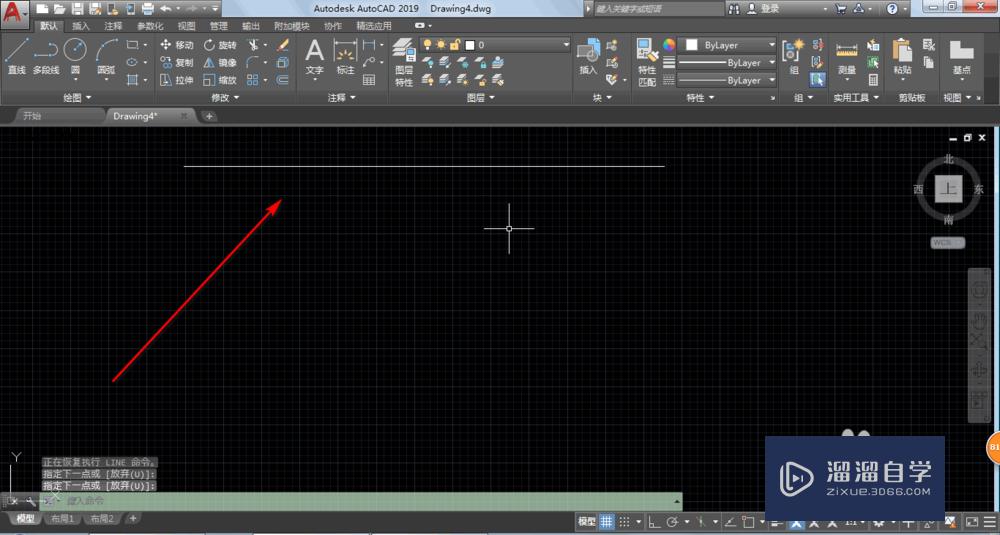
第2步
我们选中其中一种线宽,但是会发现并没有显示。
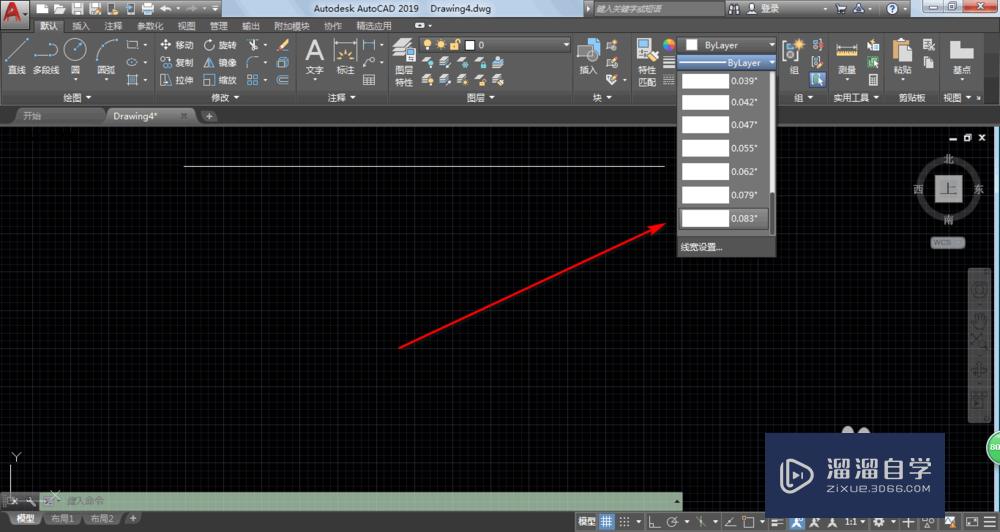
第3步
这个时候点击右下角的按钮,然后选择线宽。
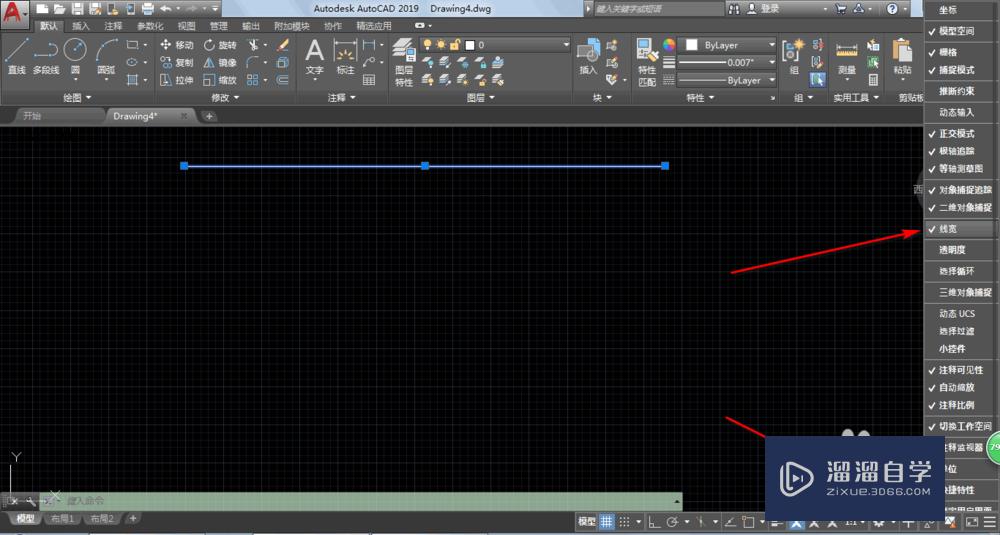
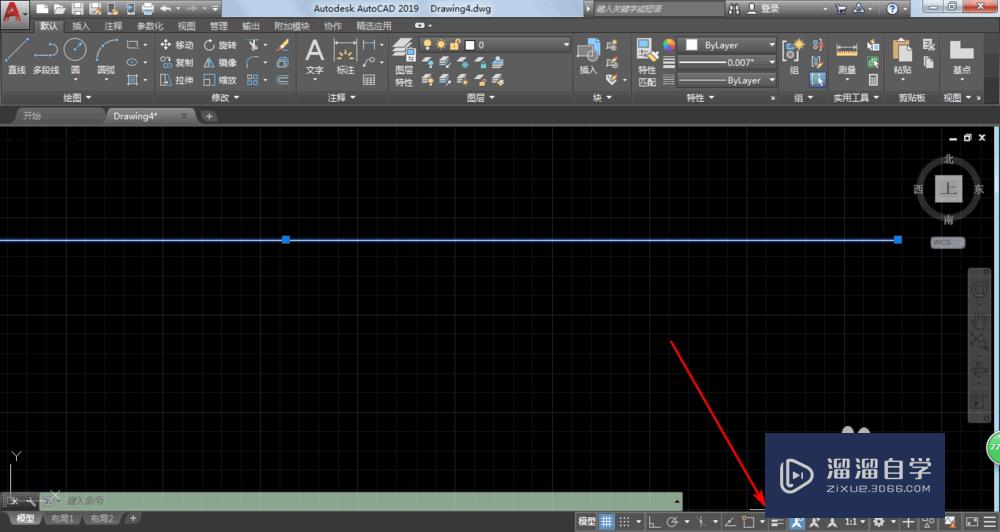
第4步
这个时候就可以在下方点击开启或者关闭线宽的显示。

第5步
对于进一步设置,我们可以点击线宽设置。
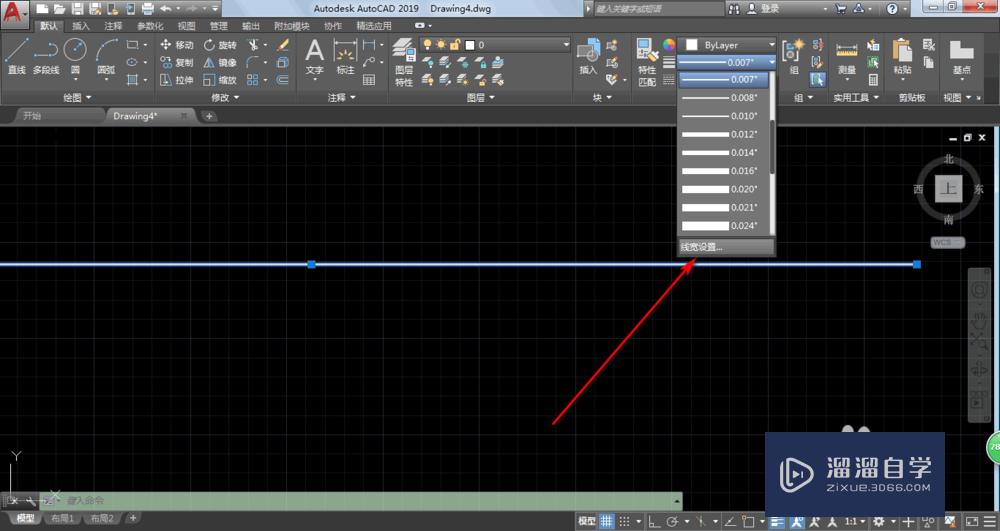
第6步
这个时候可以根据自己实际情况来调整,最后确定即可。
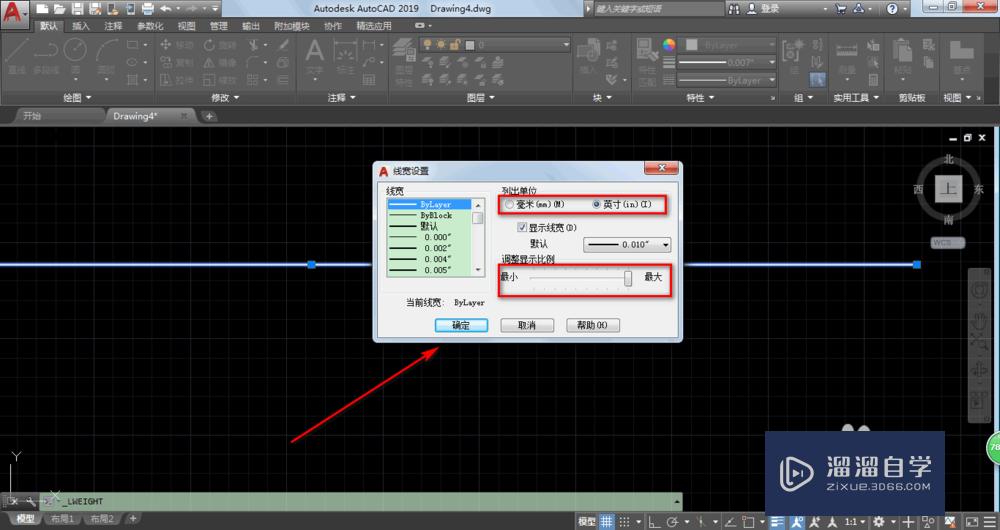
注意/提示
好啦,本次小溜为大家分享的“CAD2019怎么修改设置线宽?”就到这里啦,希望能帮助大家更好的掌握软件的使用。本站还有相关的学习课程,需要的朋友快点击查看>>>
初级 中级CAD2019基础界面讲解
特别声明:以上文章内容来源于互联网收集整理,不得将文章内容
用于商业用途.如有关于作品内容、版权或其他问题请与溜溜网客服
联系。
相关文章
距结束 06 天 03 : 09 : 41
距结束 01 天 15 : 09 : 41
首页










